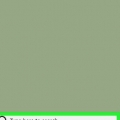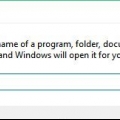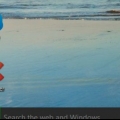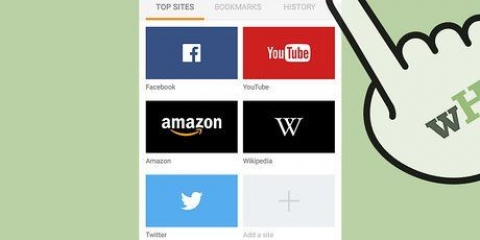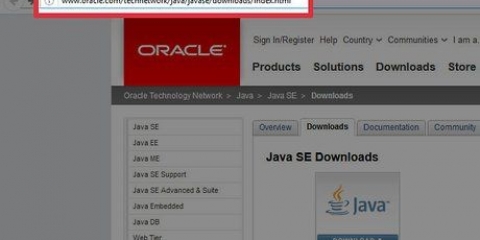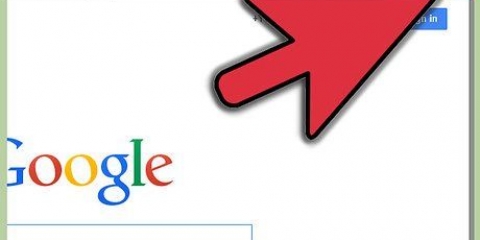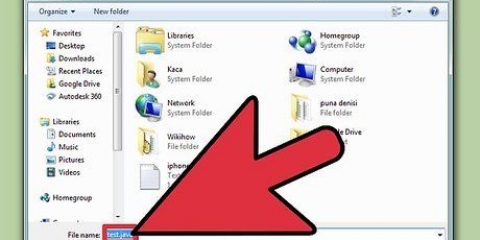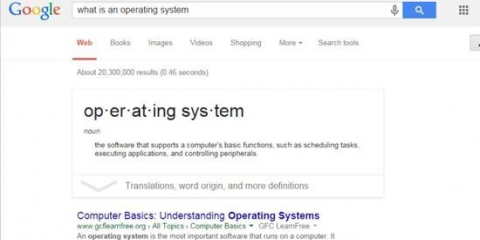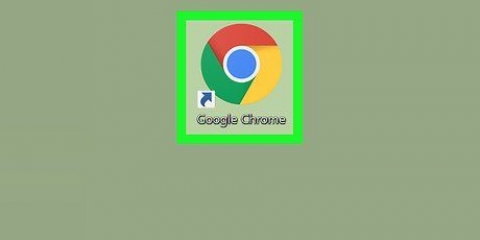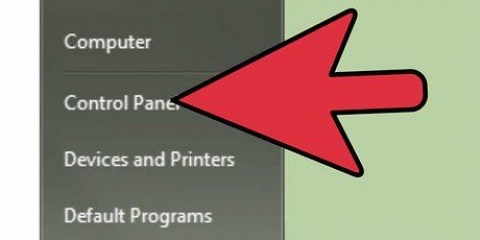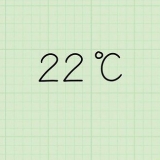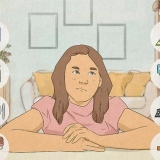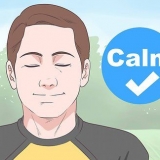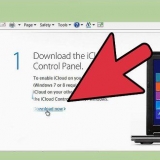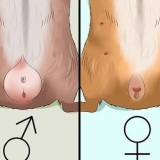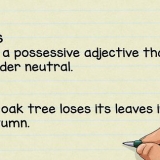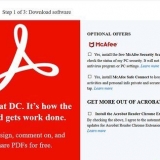Comprobando la versión de java en tu mac
Contenido
Este tutorial le enseñará cómo verificar qué versión de Java está instalada en su Mac; a través de sus Preferencias del sistema, usando el sitio web de Java o a través de la Terminal en su Mac.
Pasos
Método 1 de 3: verifique las preferencias del sistema

1. haga clic en
. Este es el ícono de Apple en la esquina superior izquierda del menú principal. Se abrirá un menú desplegable. 
2. haga clic enPreferencias del Sistema. Esta es la segunda opción de la parte superior del menú desplegable.

3. Haz click en esoJava-icono. Esta es la imagen con una taza de café azul y vapor naranja. Al hacer clic en él, se abrirá el Panel de control de Java en una nueva ventana.
Si no ve el ícono de Java, Java no está instalado.

4. Clickea en elActualizar-pestaña en la parte superior. Esta pantalla indica qué versión de Java tiene y si necesita actualizar Java.
Si hay una actualización disponible, siga las instrucciones para actualizar a la última versión recomendada de Java. También puede habilitar la opción `Buscar actualizaciones automáticas` para que su versión siempre se actualice a la versión más reciente, cuando esté disponible.
Método 2 de 3: usar el sitio web de Java

1. Abra el navegador Safari en su Mac. Esta es la aplicación con una imagen de una brújula azul.

2. Irhttps://www.Java.com/es/descargar/instalado.jsp en safari. Escribe https://www.Java.com/es/descargar/instalado.jsp en la barra de direcciones y presiona ⏎ Volver.

3. haga clic enConfirmar versión de Java. Este es un botón rojo en el medio de la página. Puede aparecer una ventana emergente que le pregunta si desea habilitar Java en esta página.

4. haga clic enLlevar a cabo para confirmar esto. El sitio web detectará qué versión de Java ha instalado y recomendará una actualización si es necesario.
Método 3 de 3: Obtener información a través de la Terminal

1. Haga clic en Destacar
en la esquina superior derecha del menú principal. Aparecerá una barra de búsqueda que le permite buscar en su computadora.
2. escribe Terminal en la barra de búsqueda. A medida que escribe, los resultados de la búsqueda se filtrarán debajo de la barra de búsqueda.

3. Haga doble clic en Terminal
. Esta es la imagen de un pequeño cuadrado negro con un símbolo del sistema blanco en la esquina. Se abre la ventana de terminal de tu Mac.
4. escribe Java -versión y presiona⏎ Volver. Este comando muestra qué versión de Java se está ejecutando actualmente en su Mac.
Artículos sobre el tema. "Comprobando la versión de java en tu mac"
Оцените, пожалуйста статью
Similar
Popular